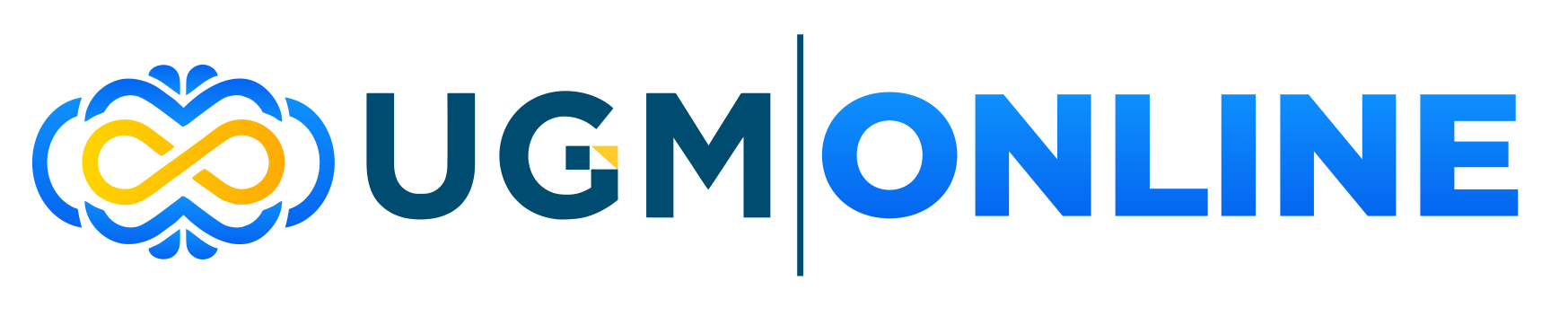Dalam era digital saat ini, ilustrasi tidak lagi terbatas pada kanvas dan kuas fisik. Perangkat lunak ilustrasi modern seperti Procreate, Adobe Photoshop, Clip Studio Paint, dan Affinity Designer menyediakan editing tools canggih yang memungkinkan seniman bekerja lebih cepat, presisi, dan efisien.
Artikel ini akan membahas berbagai fitur editing tools penting dalam software ilustrasi digital—apa pun aplikasinya—yang wajib dikuasai oleh ilustrator pemula hingga profesional.
✨ Apa Itu Editing Tools dalam Ilustrasi Digital?
Editing tools adalah fitur-fitur yang digunakan untuk mengatur, menyempurnakan, dan memodifikasi gambar setelah tahap menggambar dasar. Tujuannya adalah untuk memastikan hasil ilustrasi memiliki komposisi, warna, bentuk, dan efek visual yang optimal.
🔁 Transform Tool
Fungsi:
Mengubah ukuran, posisi, rotasi, atau bahkan bentuk objek/layer.
Mode Umum:
- Freeform: Ubah ukuran tanpa batasan proporsi.
- Uniform: Pertahankan rasio proporsional objek.
- Distort & Warp: Modifikasi bentuk dengan menarik titik kontrol.
- Flip / Rotate: Membalik atau memutar objek secara horizontal/vertikal.
✅ Relevansi: Sangat penting dalam komposisi ulang, layout desain karakter, atau mencocokkan elemen visual antar layer.
📚 Manajemen Layer
Layer adalah pondasi utama dalam ilustrasi digital modern. Dengan layer, seniman dapat bekerja secara modular dan non-destruktif.
Fitur Umum:
- Rename: Pemberian nama agar mudah diorganisasi.
- Group & Merge: Gabungkan elemen-elemen terkait.
- Duplicate: Salin layer untuk variasi atau backup.
- Opacity & Blending Modes: Atur transparansi dan interaksi visual antar layer.
✅ Relevansi: Membantu pengelolaan ilustrasi kompleks, seperti karakter dengan banyak elemen (rambut, baju, efek cahaya, bayangan).
✂️ Selection Tool
Fungsi:
Memilih area spesifik untuk diedit tanpa mempengaruhi seluruh gambar.
Mode Seleksi:
- Freehand / Lasso Tool: Seleksi bebas sesuai bentuk.
- Geometris (Rectangle, Ellipse): Seleksi berbentuk geometris.
- Color Range / Magic Wand: Memilih berdasarkan kesamaan warna.
✅ Relevansi: Berguna untuk perubahan warna lokal, penyesuaian tekstur, dan reposisi bagian tertentu dari objek.
🎭 Clipping Mask dan Layer Mask
Clipping Mask:
Membatasi isi layer agar hanya tampil dalam area layer dasar di bawahnya.
Layer Mask:
Mengontrol tampilan layer menggunakan gradien atau brush (hitam-putih).
✅ Relevansi: Ideal untuk membuat bayangan, highlight, tekstur, dan efek pencahayaan tanpa mengganggu layer utama.
✨ Adjustment Tools (Pengaturan Warna & Efek)
Tools ini digunakan untuk meningkatkan kualitas visual gambar melalui pengaturan warna, cahaya, dan tekstur.
Efek Populer:
- Brightness/Contrast
- Hue/Saturation/Lightness
- Gaussian Blur / Motion Blur
- Noise / Sharpen
✅ Relevansi: Menyesuaikan mood visual, menambah atmosfer, dan meningkatkan readability elemen ilustrasi.
🧭 Drawing Guides & Grids
Software modern menyediakan panduan visual (guides) untuk membantu menggambar dengan presisi.
Jenis Panduan Umum:
- Grid 2D: Untuk proporsi, komik panel, atau elemen teknis
- Isometric: Cocok untuk desain peta, game, atau arsitektur
- Perspective Grid: Menampilkan horizon dan titik hilang
- Symmetry Guide: Untuk menggambar objek simetris seperti karakter, wajah, atau mandala
✅ Relevansi: Cocok untuk desain dengan elemen arsitektur, ilustrasi konseptual, atau komposisi geometris.
🎥 Time-Lapse & Replay Features
Beberapa software seperti Procreate dan Photoshop (dengan plugin) mendukung perekaman otomatis proses menggambar.
Fungsi:
- Time-Lapse: Merekam seluruh proses sebagai video pendek.
- Replay: Meninjau proses kerja sebagai dokumentasi atau konten media sosial.
✅ Relevansi: Berguna untuk portofolio, edukasi, promosi di media sosial, atau introspeksi proses kerja.
💡 Tips Umum Menggunakan Editing Tools untuk Ilustrasi Digital
- Gunakan shortcut keyboard atau gesture untuk mempercepat workflow.
- Organisasikan layer sejak awal proyek—beri nama dan gunakan grup.
- Manfaatkan transform & selection tools untuk memperbaiki proporsi karakter tanpa harus menggambar ulang.
- Simpan versi alternatif menggunakan duplicate layer, bukan langsung overwrite.
- Sesuaikan efek visual (blur, lighting, color) sesuai tema cerita atau mood karakter.
- Buat preset palette & brush agar konsisten dalam satu seri karya.
- Uji karya di latar gelap dan terang untuk memastikan kontras dan keterbacaan.
Editing tools dalam ilustrasi digital bukan hanya pelengkap—mereka adalah bagian esensial dari proses kreatif modern. Dengan menguasai tools seperti transform, selection, masking, hingga adjustment effects, seorang ilustrator bisa menghasilkan karya yang lebih presisi, efisien, dan sesuai dengan standar industri. Baik Anda pengguna Procreate, Photoshop, atau aplikasi sejenis, penguasaan editing tools akan menjadi pembeda antara gambar mentah dan karya visual yang profesional.
Pelajari Procreate lebih lanjut dengan kelas di UGM Online Level Up Desain Grafis: Ilustrasi Profesional Menggunakan Procreate.